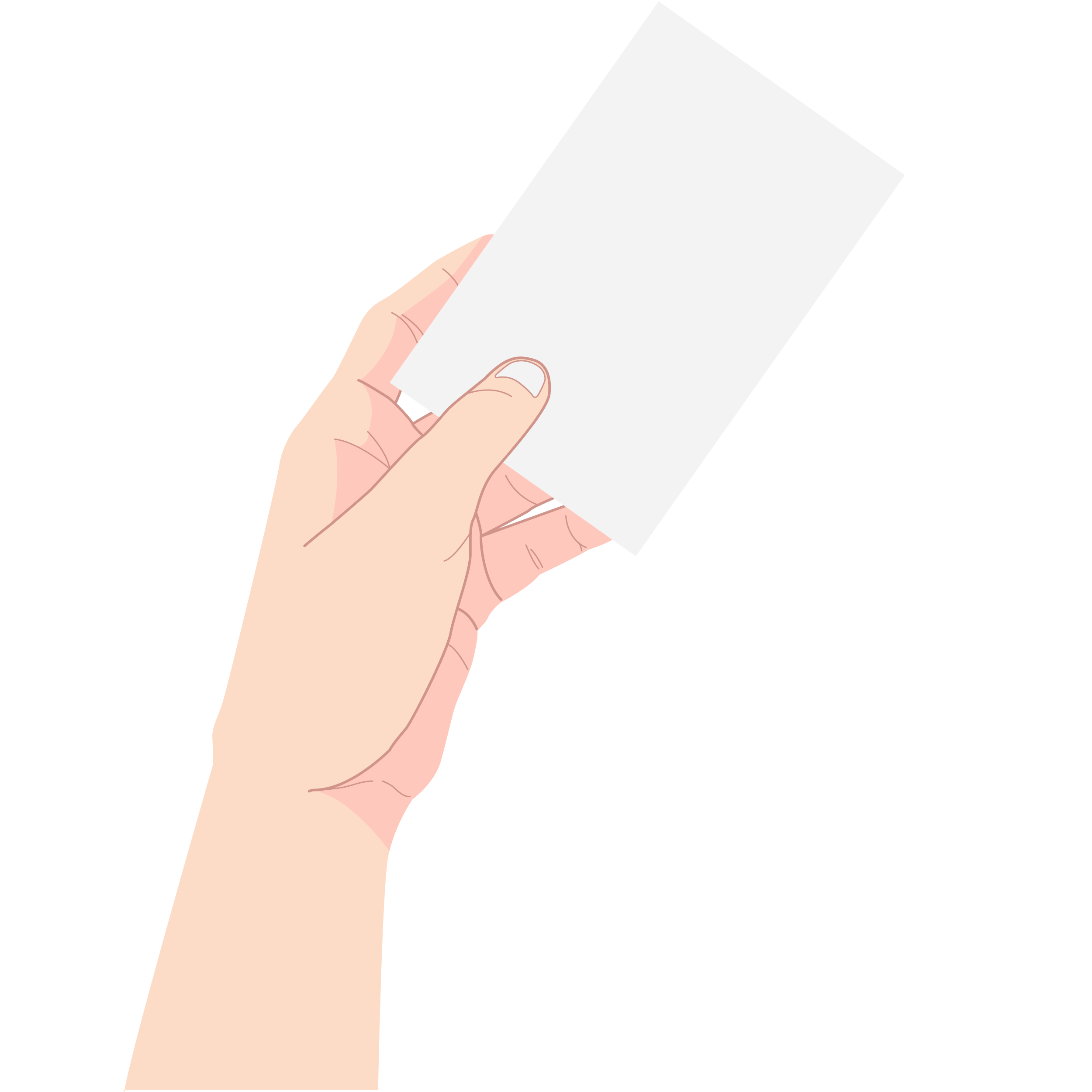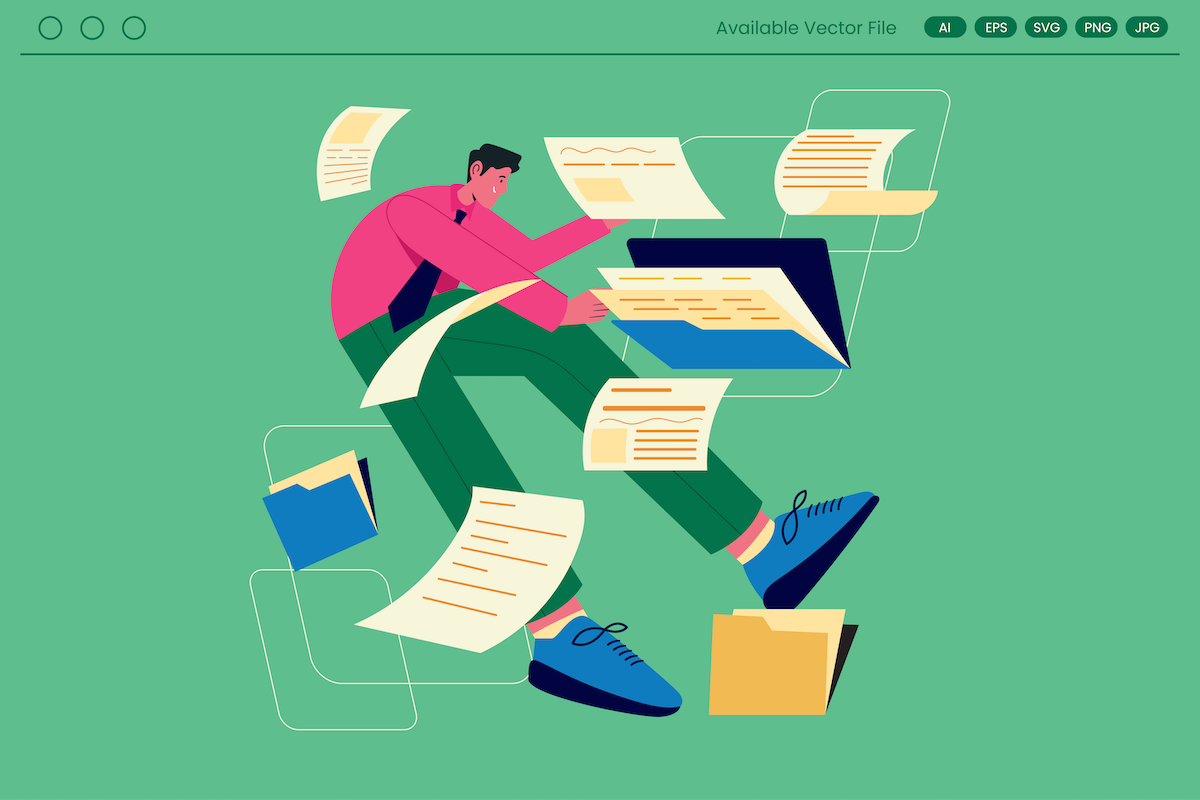「my-snow-monkeyがプラグインにアップロードできない」の対処

snow-monkeyをカスタマイズするために配布されている「my-snow-monkey」。
今までローカル環境で開発しながらワードプレスのプラグインでアップロードしていまして、特に問題が起きたことはなかったです。
今回今まで使用していたワードプレス有料テーマの「JIN」からsnow-monkeyに変更したので、my-snow-monkeyをアップロードしようとした時にこのトラブルが発生しました。
ローカル環境しかやったことがなかったので、それもあるのかよくわかりません。
色々調べた結果、実現できた方法としては今回以下のようになりました。
レンタルサーバー管理画面からphp.iniに追記する
さくらレンタルサーバー管理画面に入る
管理画面の「script」からphp.iniに以下を追記しました。
スクリプト設定からphp.iniに書き込めます。
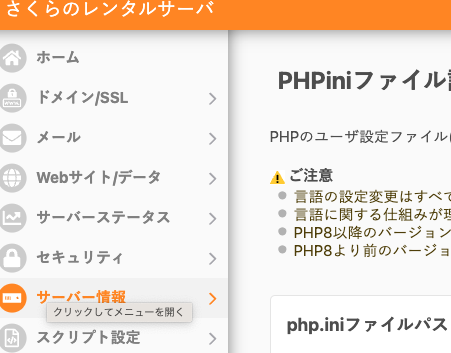

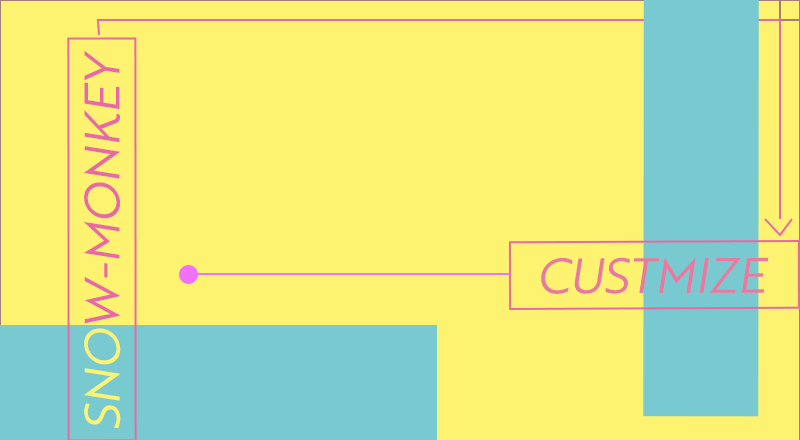
それ以前にやったこと
php.iniを作ってwp-contentと同階層に配置するという記事もあったので、最初にそれをしていますが実現できませんでした。
最初にphp.iniを作って、ftpソフトで送るという感じ。
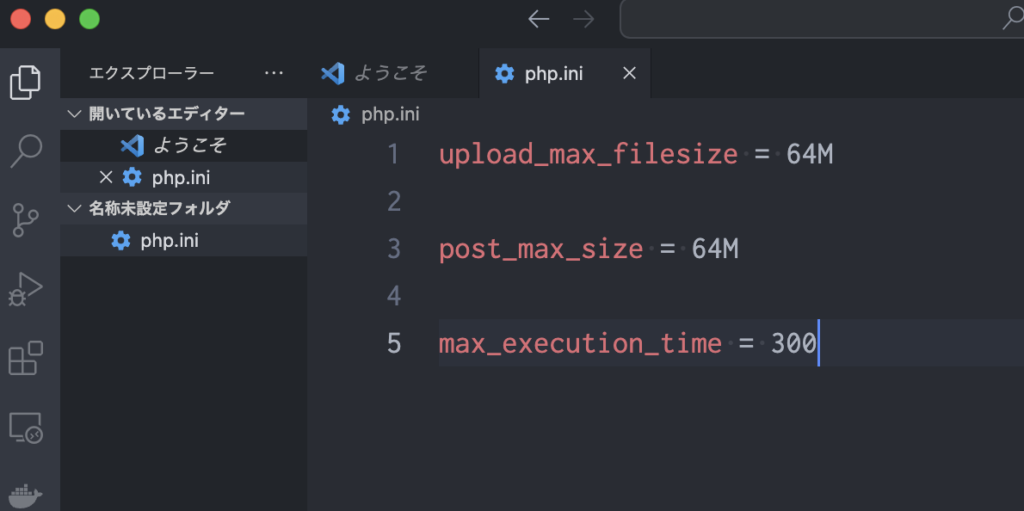
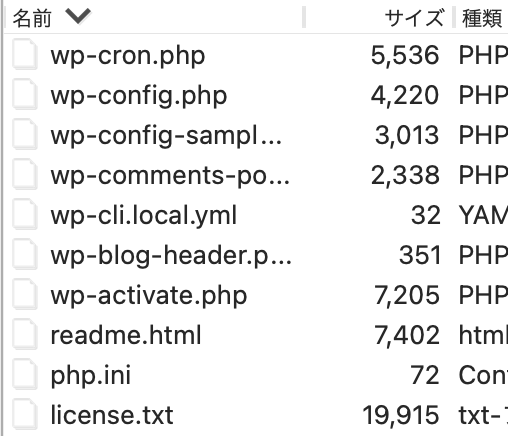
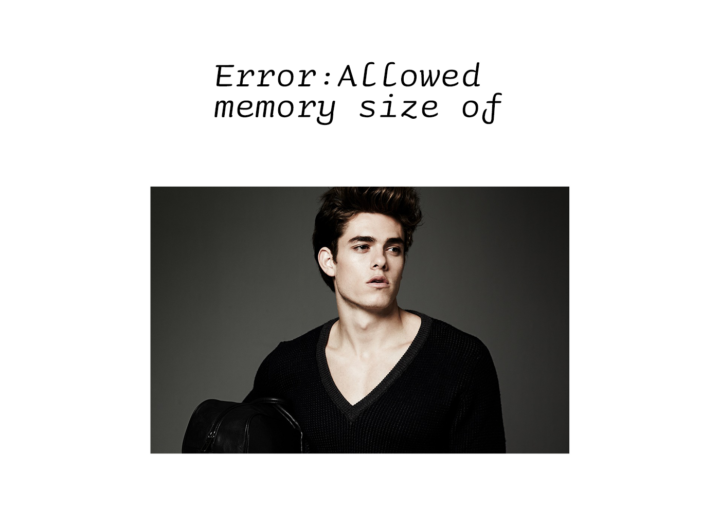
その後のトラブル
やったーと思い、メディアで写真をアップロードしようとしたのですが以下のようエラーがでました。
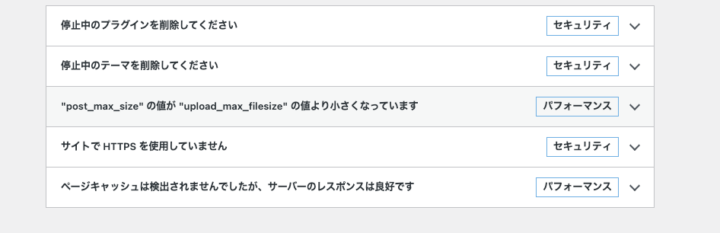
「post_max_sizeの値がupload_max_filesizeの値より小さくなっています」
もう一度サーバーの管理画面に戻り、php.iniの内容を書き換えました。
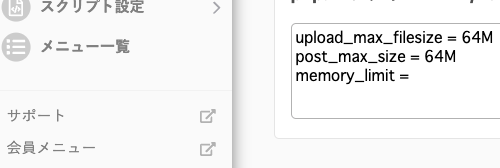
先ほどはupload_max_filesizeやpost_max_sizeに-1と書いたのですが、それはどこかから拾ってきた内容でして、私が-1は無限と解釈して入力したものです。
ですので、今回は64Mと指定してみた。
そうするとワードプレス管理画面でこのような表示になりました。

実はメディアがアップロードできないとエラーが出た時に、「最大アップロードサイズ」のところに何も数字が表示されていなかったんです。
これはおかしい・・・と。
php.iniを書き換えると、このようにアップロードサイズが表示されました。
私自身は、七転八起でなんとかやっているので鵜呑みにせず他にも調べてみてくださいね😀